Compactar, fazer backup e proteger com senha arquivos ZIP com ZipLock
Existe um utilitário interessante para o Windows 10 chamado ZipLock e foi projetado para compactar seus arquivos. Não apenas isso, mas você pode usá-lo para fazer backup e proteger seus arquivos em um pendrive(USB) . É uma ferramenta bastante interessante que passamos a desfrutar após vários dias de uso.
Compactar(Compress) , fazer backup e proteger com senha(Password-protect ZIP) arquivos ZIP no Windows 10
Uma das melhores coisas do Ziplock é que ele é um programa portátil; portanto, você pode tê-lo em seu pendrive(USB) e usá-lo em qualquer computador com Windows 10 . Além disso, não há necessidade de instalação, e isso é algo que gostamos com certas ferramentas.
Agora, outra coisa que essa ferramenta traz para a mesa é o Advanced Encryption Standard ( AES ). Entendemos que ele suporta uma chave de 128 bits, mas você pode obter uma versão com uma chave de 256 bits se enviar uma pequena doação ao desenvolvedor.
Além disso, lembre-se de que o Ziplock foi criado em Java ; portanto, você precisará baixar a versão mais recente da Java Virtual Machine para fazer as coisas funcionarem.
Ziplock qualquer um dos seus arquivos
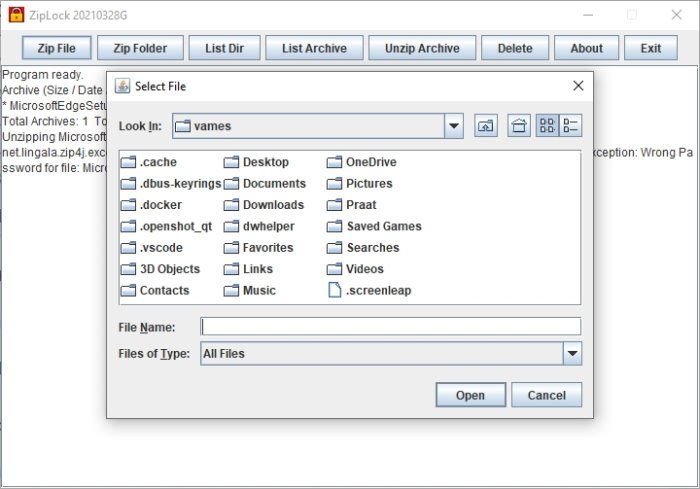
Se você deseja compactar um único arquivo, está com sorte porque o programa suporta isso 100%. Basta(Simply) clicar em Arquivo Zip(Zip File) na guia na parte superior e selecionar o arquivo que deseja adicionar. A partir daí, a ferramenta exigirá que você adicione uma senha enquanto se prepara para usar a criptografia AES de 128(AES 128) bits para proteger o arquivo.
Ziplock uma pasta inteira

A capacidade de compactar um único arquivo é uma ótima ideia, mas e uma pasta inteira com todo o seu conteúdo? Sim, isso é possível.
Para quem quiser fazer isso, vá em frente e clique em Pasta Zip(Zip Folder) e selecione a que deseja proteger. Feito isso, adicione sua senha para ativar o AES e pronto para o tango.
Ver uma lista do seu diretório
Se você criou vários arquivos e pastas zip-locked, você pode dar uma olhada neles através de um teste simples. É tão fácil que até o seu cachorro pode fazê-lo. É melhor você acreditar nisso.
Para concluir a tarefa, clique na guia List Dir e pronto. (List Dir)Ver? Fácil(Easy) .
Descompacte um arquivo compactado

A capacidade de compactar e proteger arquivos e pastas é legal, mas também é possível descompactar esses arquivos e pastas com bastante facilidade.
Então, como descompactamos arquivos e pastas? Bem(Well) , selecione o botão Descompactar Arquivo(Unzip Archive) e, imediatamente, você deverá ver o número de arquivos e pastas protegidos. Selecione o arquivo compactado(zipped) preferido e clique em Abrir(Open) . A partir daí, escolha onde deseja que o conteúdo apareça, digite a senha e pressione a tecla Enter .
Você pode baixar a versão mais recente de 2021 aqui(from here) .
LEIA A SEGUIR(READ NEXT) : Como compactar uma pasta usando um arquivo em lote no Windows 10(How to Zip a folder using a Batch file in Windows 10)
Related posts
Compress, Decompress arquivos facilmente com Ashampoo ZIP Free para Windows
Como Zip and Unzip files usando PowerShell em Windows 10
Como dividir e merecer as pastas ZIP no Windows com 7-zip
Express Zip File Compression: Criar rapidamente, criptografar, extrato ZIP arquivos
Zip and Unzip files facilmente com CAM UnZip software para Windows PC
Best Free File Compression software para Windows 11/10
Caesium Image Compressor: Optimize & Compress Images até 90%
Como abrir ou extrair .tar.gz, .tgz ou .gz. Arquivos em Windows 10
Bandizip é um ultra fast archiving software para Windows 10
15 melhores ferramentas de compactação de arquivos para Windows
Best grátis Game Backup software para Windows PC
7-Zip vs WinZip vs WinRAR (Best File Compression Tool)
Compress e criptografar arquivos com Zipware para Windows 10
Como desativar Picture Compression em Office 365 aplicativos
Como extrair CAB File usando command line Ferramentas em Windows 10
Fix Windows 10 automaticamente Compressing arquivos
7-Zip vs WinZip vs WinRAR vs Compressão do Windows
Redo Free Backup and Recovery Software para Windows 10
Como Backup and Restore Quick Access Folders em Windows 10
Compress videos para reduzir o tamanho usando Simple Video Compressor
